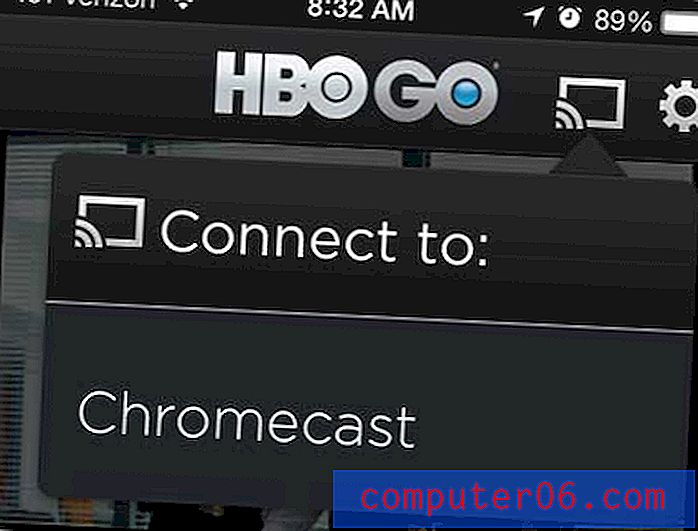Excel 2011에서 머리글을 삽입하는 방법
Excel 스프레드 시트는 컴퓨터에서 데이터를 구성하는 데 유용합니다. 데이터를 쉽게 관리 할 수있는 행과 열로 정렬 할 수 있으며 수식을 사용하여 해당 데이터에 대해 수학 연산을 수행 할 수도 있습니다.
그러나 스프레드 시트를 인쇄해야 할 때는 Excel을 사용하기가 다소 어려울 수 있으며, 스프레드 시트가 많은 경우 특정 스프레드 시트가 무엇인지 기억하기가 훨씬 어려울 수 있습니다. 따라서 쉽게 식별 할 수 있도록 스프레드 시트 상단에 헤더를 포함시키는 것이 중요합니다.
Excel 2011에서 헤더를 추가하는 방법
이 자습서는 특별히 Mac 용 2011 Excel 버전 용입니다. Windows 컴퓨터를 사용하는 경우이 문서를 읽고 Excel 2010에 헤더를 추가 할 수 있습니다.
헤더를 만든 후에는 편집해야 할 경우 아래의 동일한 지침을 따를 수 있습니다.
1 단계 : Excel 2011에서 스프레드 시트를 엽니 다.
2 단계 : 창의 맨 위에있는 가로 녹색 막대에서 레이아웃 탭을 클릭하십시오.

3 단계 : 창의 맨 위에있는 리본의 페이지 설정 섹션에서 머리글 및 바닥 글 단추를 클릭하십시오.
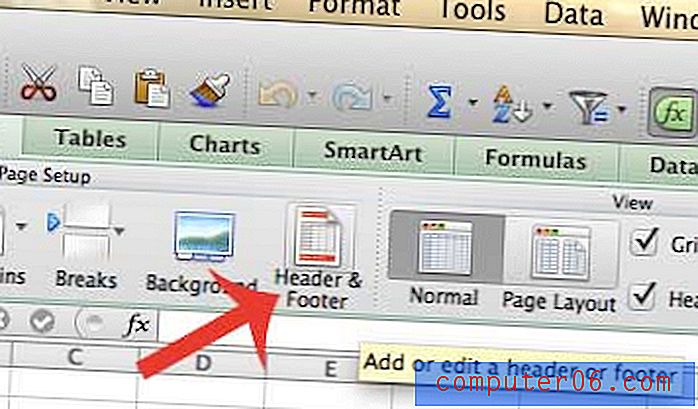
4 단계 : 머리글 사용자 지정 단추를 클릭하십시오.
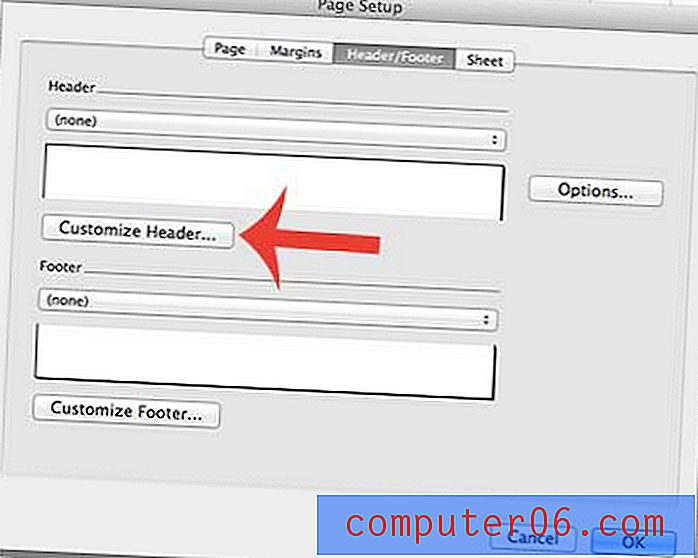
5 단계 : 머리글을 표시 할 페이지 영역 내부를 클릭하고 머리글에 포함 할 텍스트를 입력 한 다음 확인 버튼을 클릭합니다.
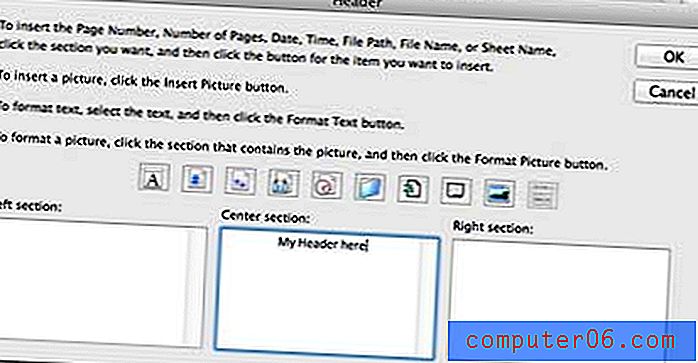
6 단계 : 확인 버튼을 클릭하여 변경 사항을 저장합니다.
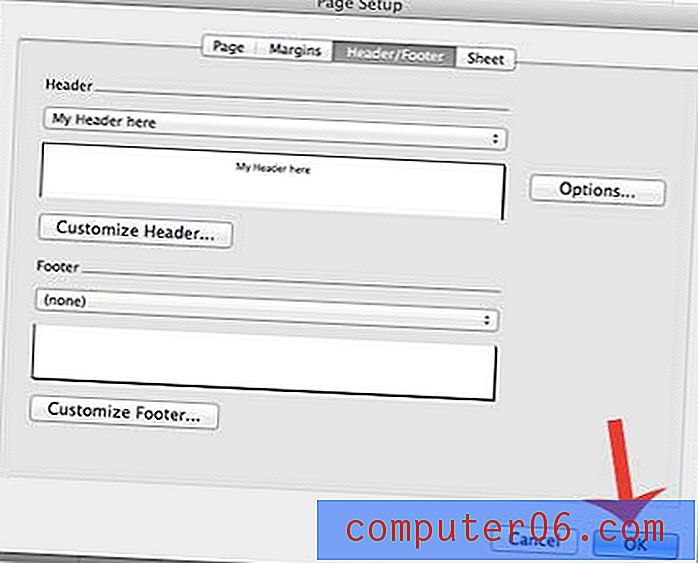
인쇄 메뉴로 이동하면 인쇄 된 스프레드 시트가 페이지 상단에 머리글과 함께 표시되는 방식을 미리 볼 수 있습니다.
보다 쉽게 읽을 수있는 여러 페이지로 된 스프레드 시트가 있습니까? 독자가 어떤 데이터가 어떤 열에 속하는지 더 쉽게 알 수 있도록 Excel 2011의 모든 페이지 상단에 제목 행을 인쇄하는 방법에 대해 알아 봅니다.